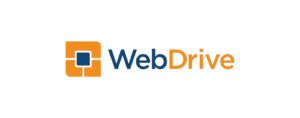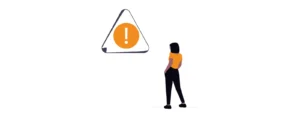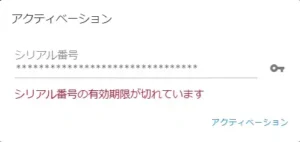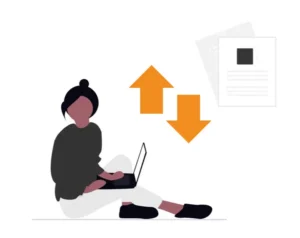- 最新の WebDrive で問題を再現する必要があります。(不具合の修正は最新のプログラムに対して行われます。)
- 古いバージョンのログ解析は行っておりません。詳しくは【サポートポリシー】をご参照ください。
- 調査対象は保守有効期間内のライセンスのみです。保守有効期限が切れたライセンスには調査も回答も行いません。
- 接続先、プロキシ、ネットワークに関する調査は行いません。WebDrive に関する調査のみとなります。
目次
デバッグログの設定
STEP
全ての接続先から切断
WebDrive を起動して、接続中のサイトの ![]() をクリックして全てのサイトから切断
をクリックして全てのサイトから切断
対象サイトで [ログイン時に自動的に接続する] にチェックが入っている場合は、チェックを外す。
STEP
キャッシュクリア
![]() をクリックして「WebDrive設定」を開き、
をクリックして「WebDrive設定」を開き、![]() をクリック
をクリック
STEP
古いログを削除
[フォルダの場所]をクリックして開き、「ログ出力先フォルダの場所」のフォルダパスを確認し、ログフォルダに移動してログファイルを削除 (または移動)
STEP
プログラムアップデート
[アップデートの確認]をクリックして、更新を確認
「利用可能なアップデートがあります」と表示された場合は、クリックしてソフトウェアアップデート画面で[アップデートを適用]をクリック
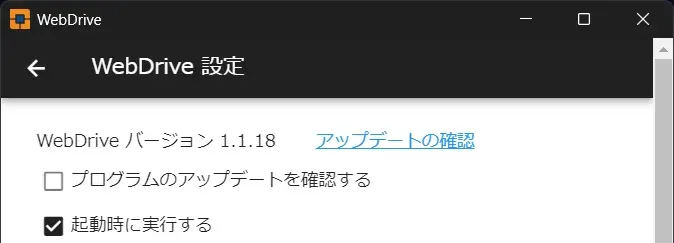
STEP
Windowsを再起動
Windows OSを再起動した後、WebDrive を起動し、![]() をクリックして「WebDrive設定」を開く
をクリックして「WebDrive設定」を開く
STEP
ログ出力レベルを変更
[ログ設定] を開き、「アプリケーションのログ記録を有効にする」にチェックを入れ、「ログ出力レベル」を「デバッグ」に変更
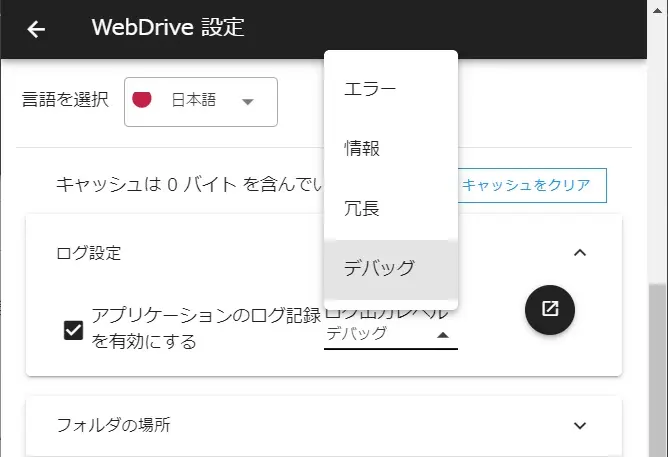
調査を依頼
STEP
サイトに接続して問題を再現
![]() をクリックしてホーム画面に戻り、対象のサイトに接続して問題を再現
をクリックしてホーム画面に戻り、対象のサイトに接続して問題を再現
問題の再現後はすぐに切断してください。
STEP
再現手順とログを添付
製品サポートから Eメールが届きますので、下記内容を記載の上、圧縮したログファイルを添付3して調査をご依頼ください。4
- WebDriveのバージョン番号 (例:1.1.18)
- Windows OS のバージョン (例:Windows 11 24H2)
- 接続プロトコル (例:SFTP)
- 接続ユーザー名:(例:User)
- 問題の内容 (例:ファイルのアップロードを行うと Error:403が発生する)
- 対象のファイル名/ディレクトリ名 (例:SAMPLE.xlsx)
- ログ取得時の再現日時 (例:JST 2025/08/11)
- 再現手順 (例:以下のようなリスト形式でご連絡ください。)
- WebDrive で SFTPサーバーに接続
- ドラッグ&ドロップでサーバーにファイルをアップロード
- Error:403 が発生してファイルがアップロードできない
- AppData は隠しフォルダです。 ↩︎
- 圧縮フォーマットは 7z 形式を推奨。 ↩︎
- ZIPファイルの添付がブロックされる場合、拡張子を zi_ に変更してご提供ください ↩︎
- ご連絡対象となるEメールアドレスは最大で3件までとなります。(CCを含む)
3件以上のアドレスに共有される場合、グループアドレスをご利用いただくか、お客様側で転送対応をお願いいたします。 ↩︎ - Eメールのみでの対応となり、お電話での対応は行っていません。また、調査期限のご指定はお受けいたしかねます。 ↩︎
ログの送付後は、ログ出力レベルを引き下げていただいても問題ございません。